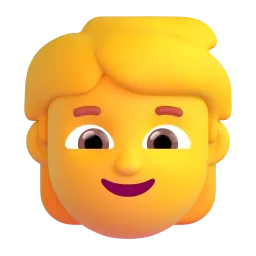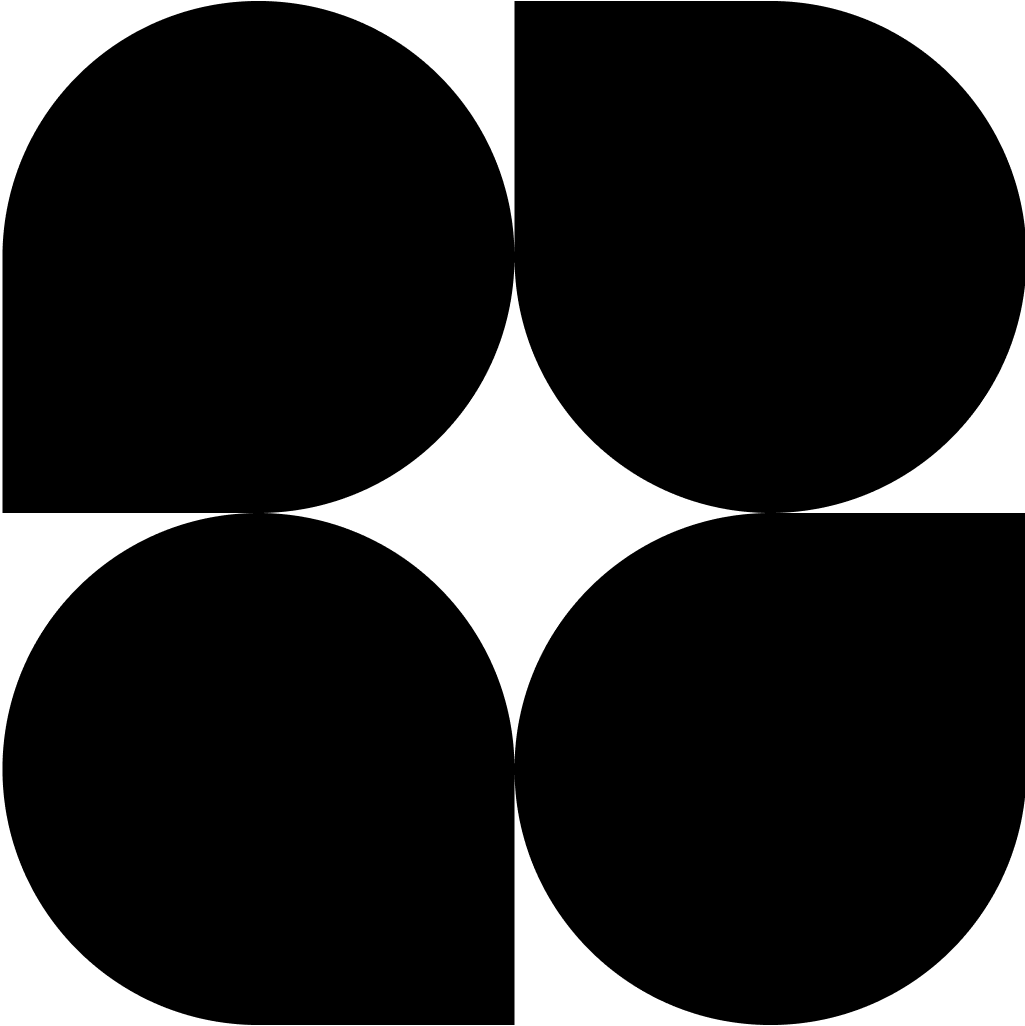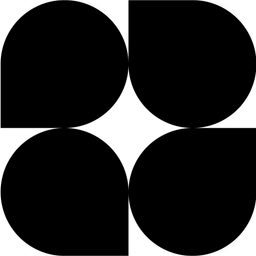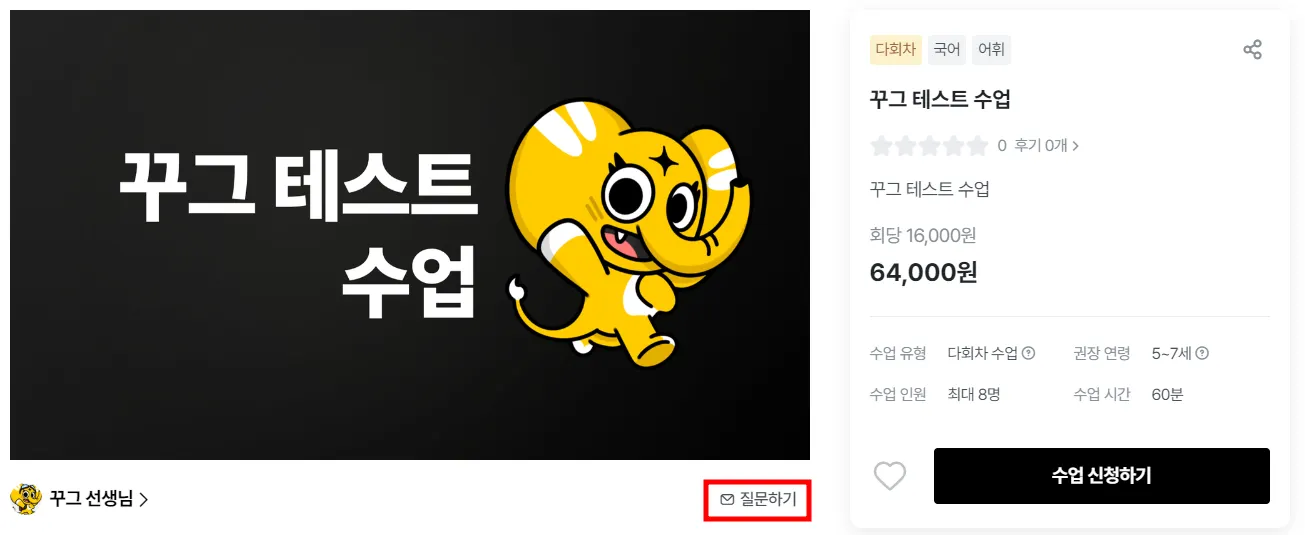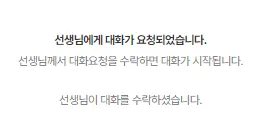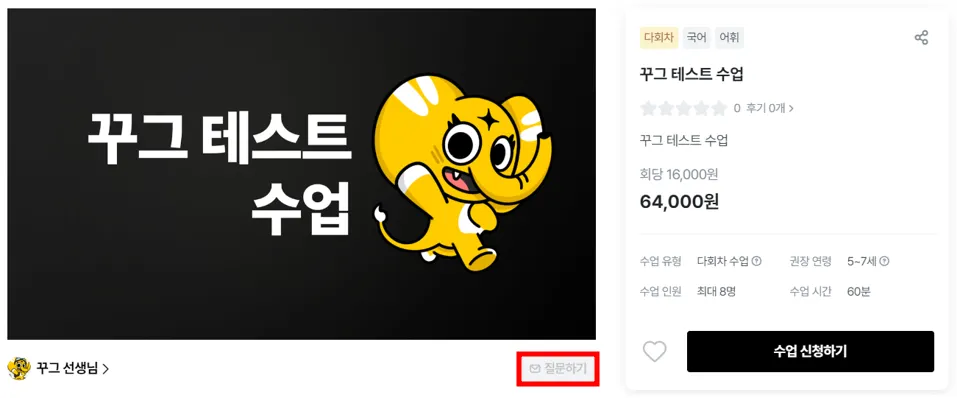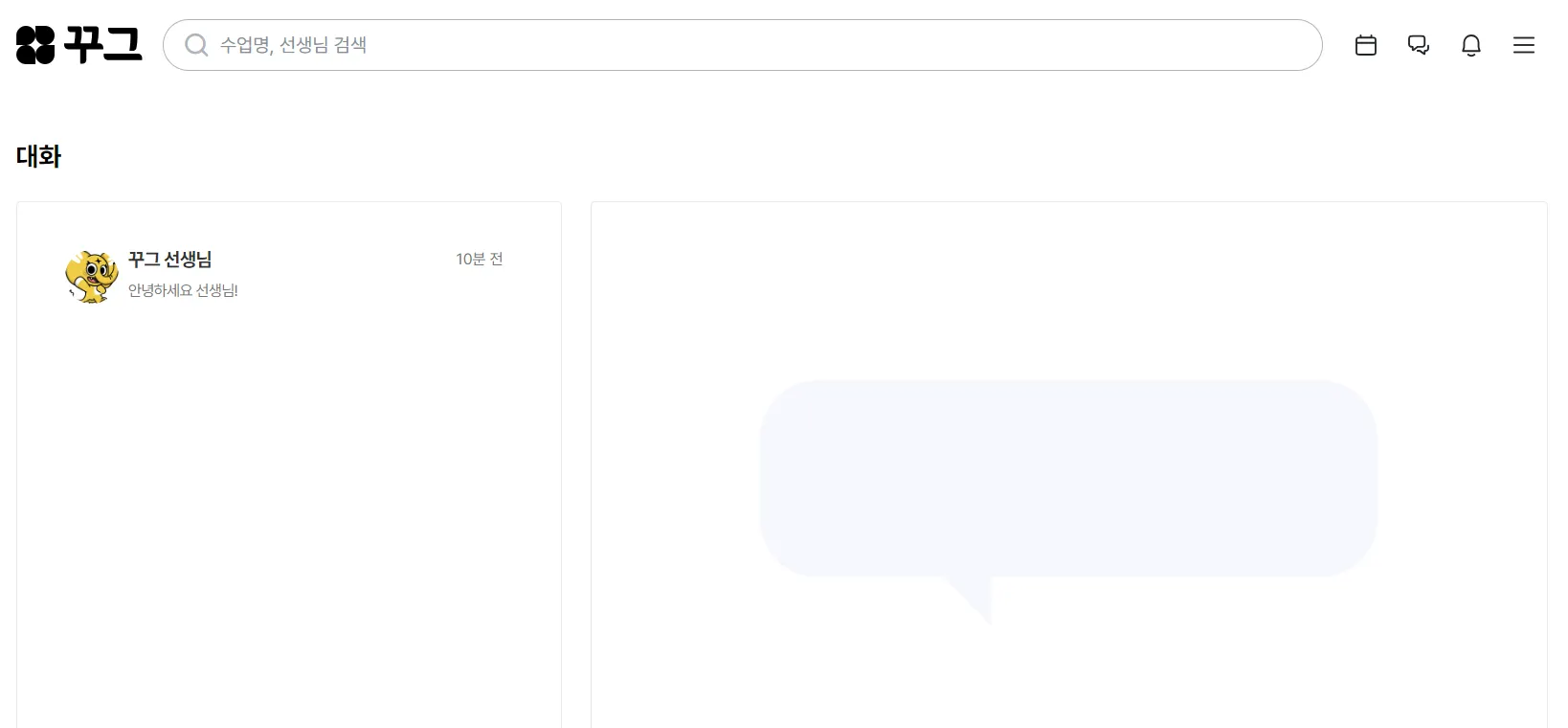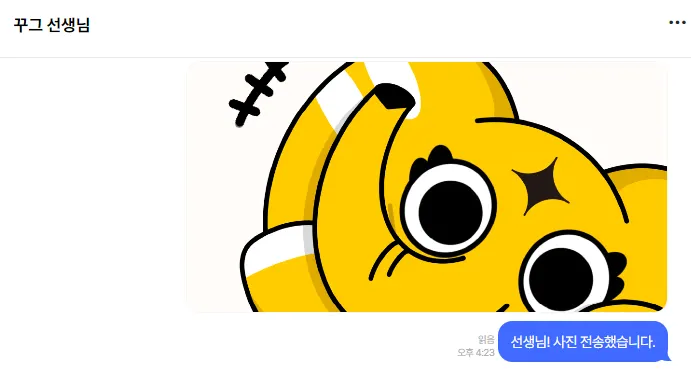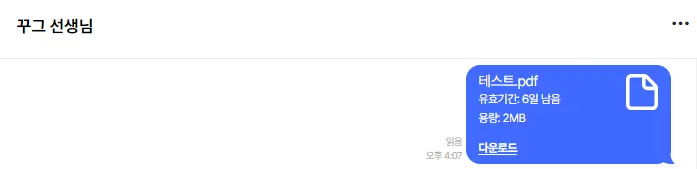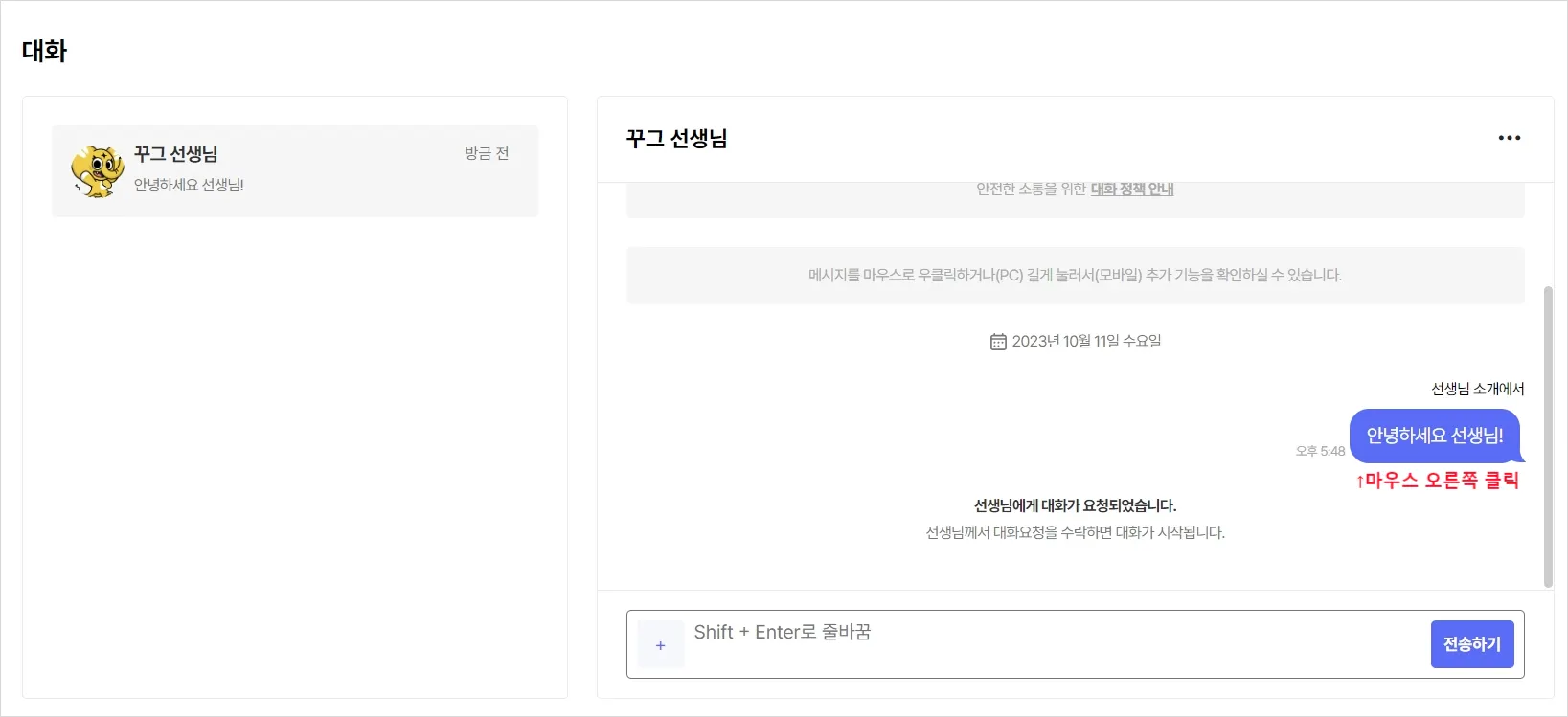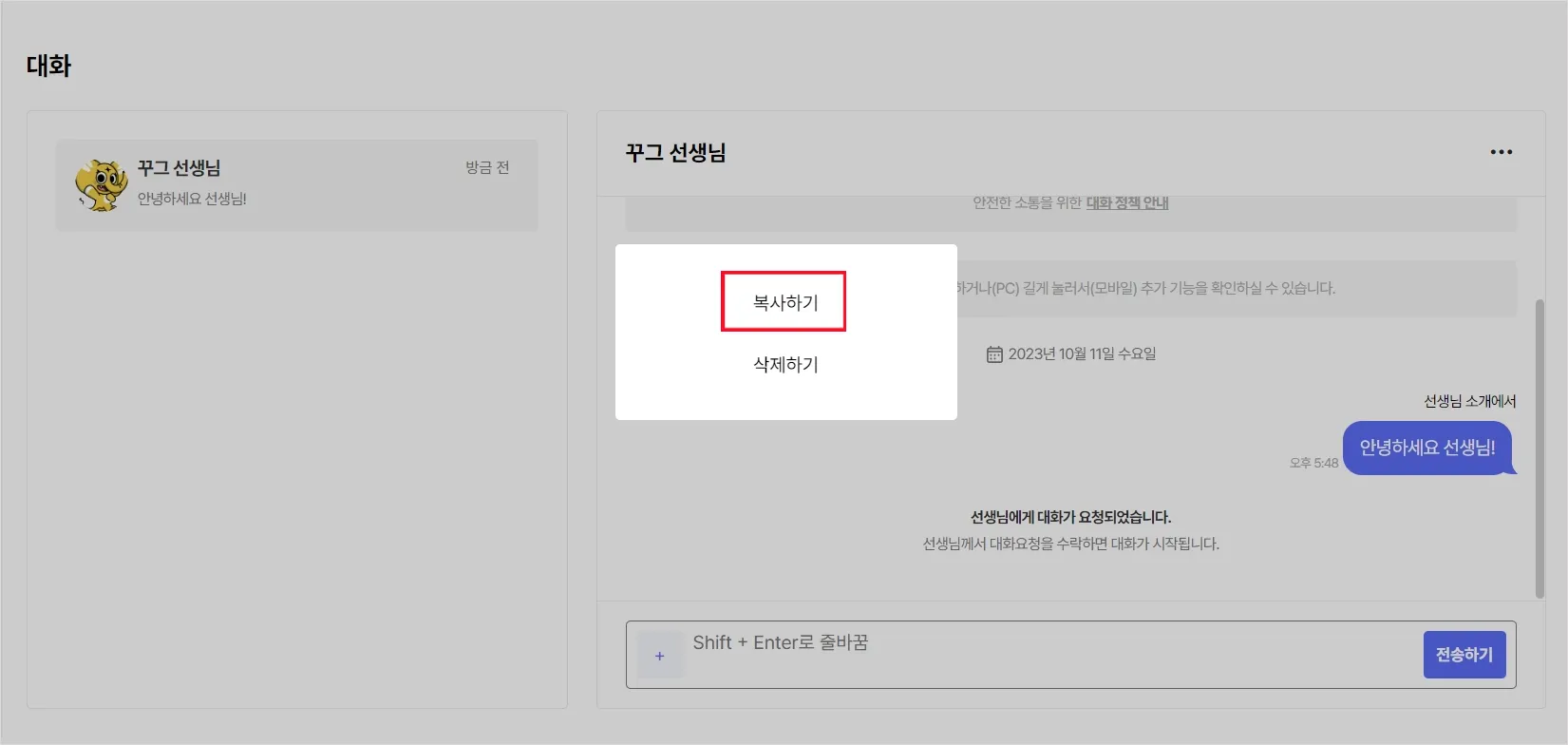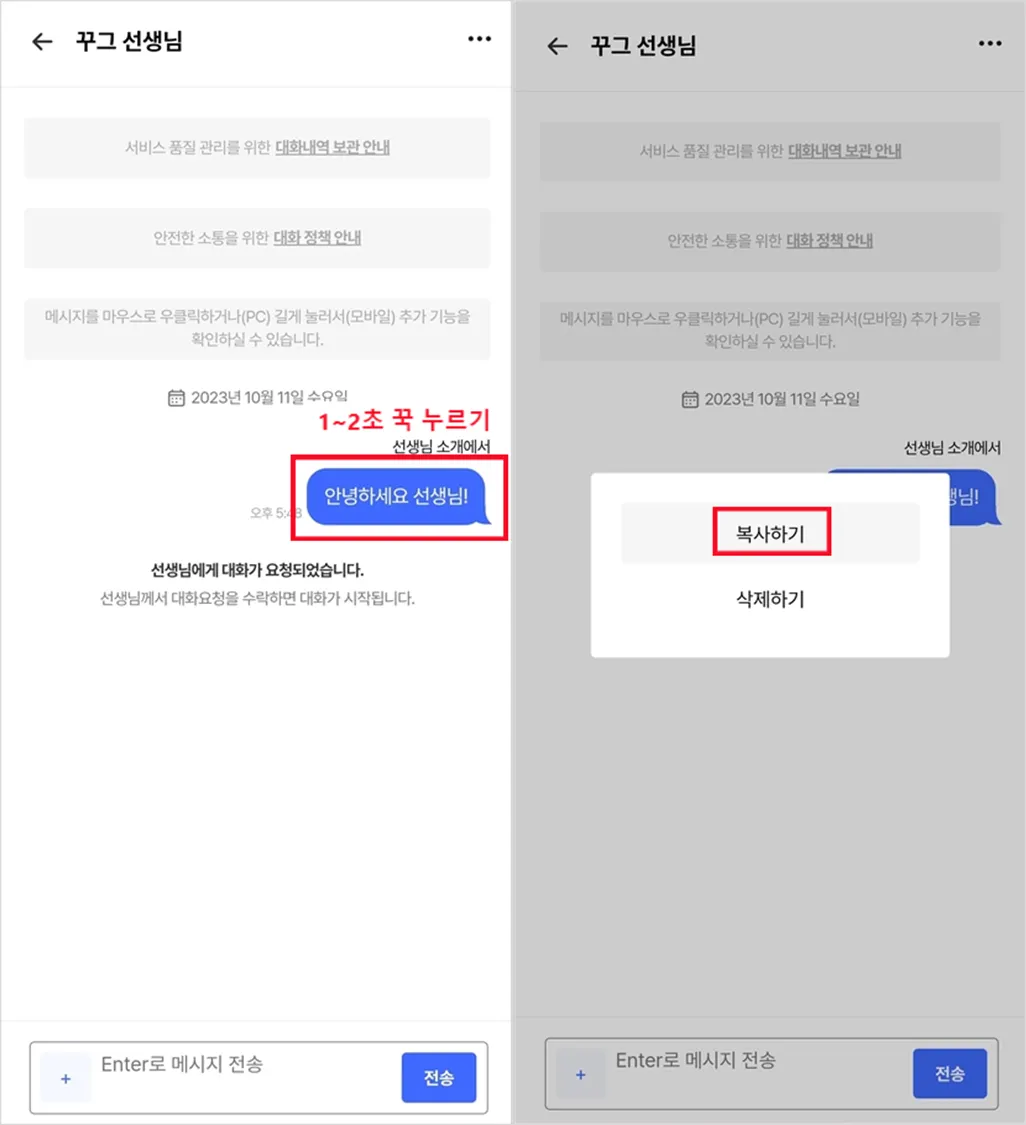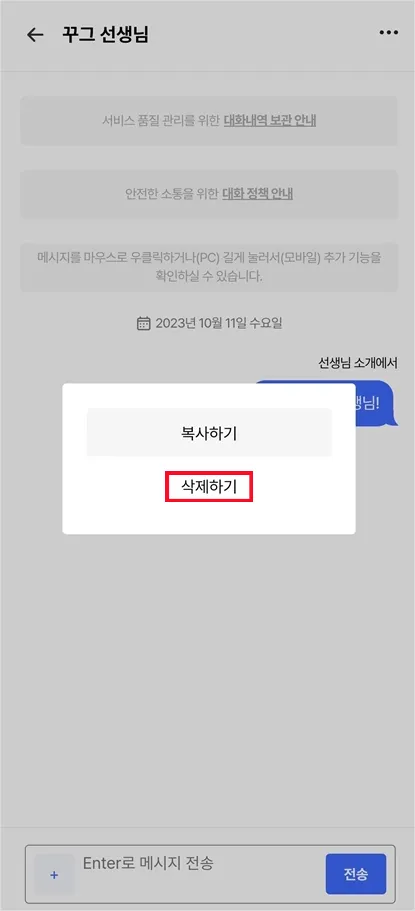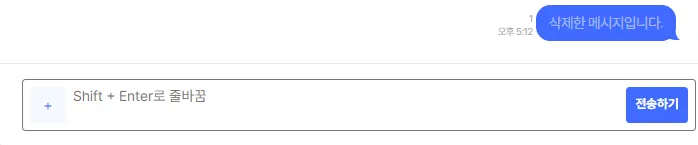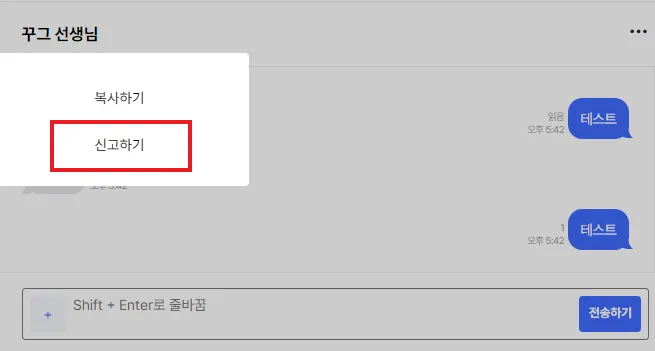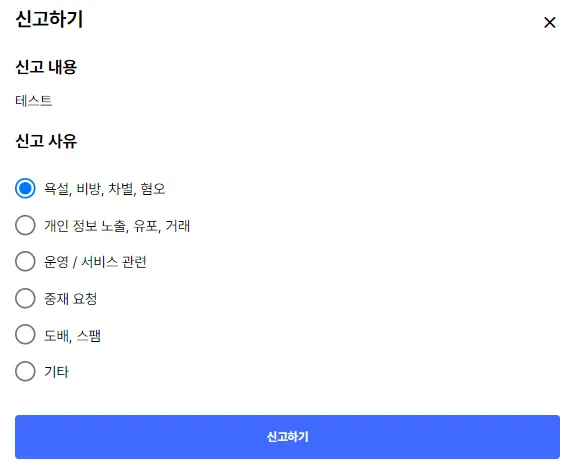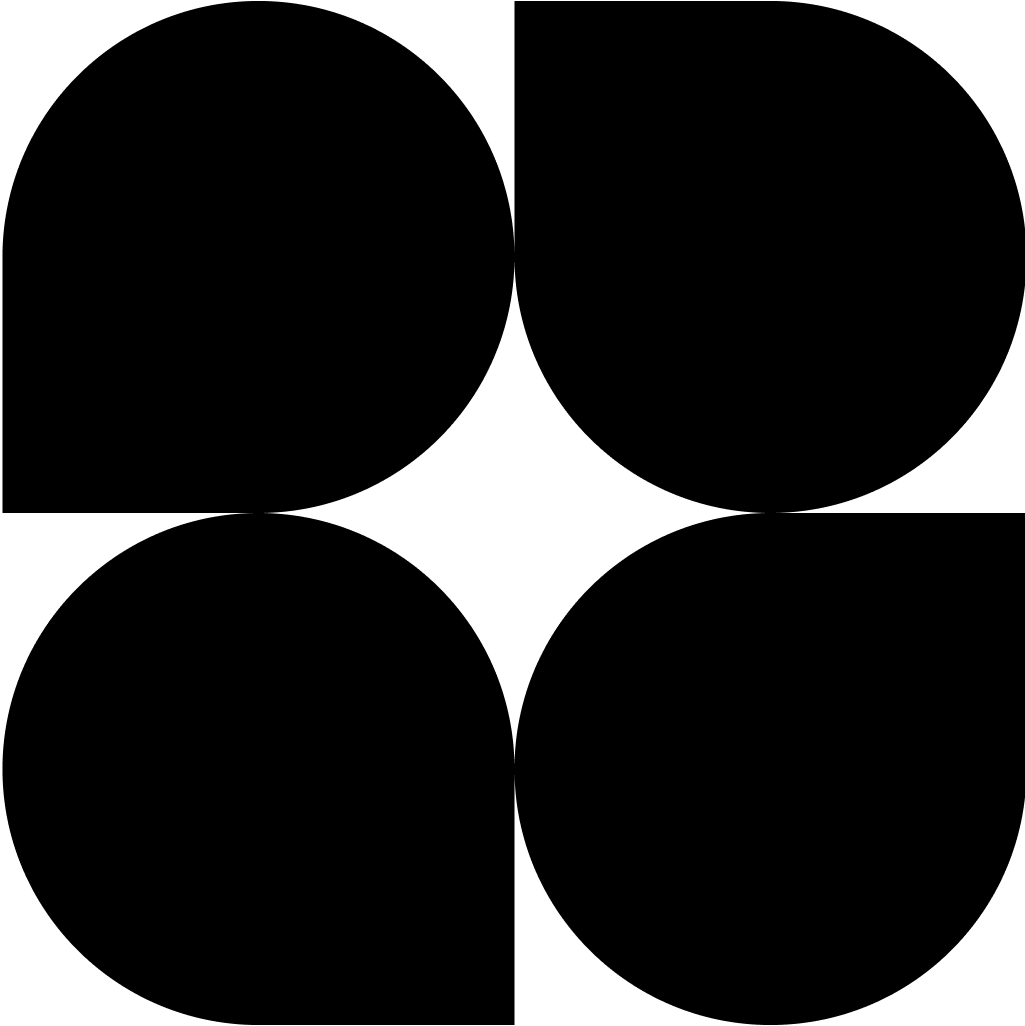1. 대화 기능은 무엇인가요?
대화 기능은 선생님과 보호자님의 원활한 소통을 위한 기능입니다.
[대화]는 보호자님이 먼저 선생님께 메시지를 보내실 수 있습니다.
다만, 선생님에 따라 수업을 신청하기 전에는 대화 기능 사용이 제한될 수 있습니다.
2. 선생님께 대화를 보내고 싶어요!
선생님에게 대화를 요청하고 싶으신가요? 아래 방법을 확인해주세요.
2-1. 수업 상세 페이지에서 대화 요청하는 방법
[수업 상세 페이지 > 질문하기 > 내용 작성 > 질문 보내기]를 통해 하실 수 있습니다.
2-2. 선생님 소개 페이지에서 대화 요청하는 방법
[선생님 소개 페이지 > 000 선생님에게 질문하기 > 내용 작성 > 질문 보내기]를 통해 하실 수 있어요.
2-3. 대화 요청 후 선생님께서 대화를 수락한 경우
메세지를 처음 전송했다면 선생님께서 대화를 수락해주셔야 해요!
최초 대화를 요청하신 후 선생님께서 대화를 수락해주셨다면 이후에는 추가 수락 과정 없이 언제든지 대화를 진행할 수 있습니다.
2-4. 수업을 신청하기 전 선생님께 대화를 전송하는 방법
선생님께서 수업 신청 전 대화 수신 요청을 허가하셨는지 여부에 따라 대화 신청 가능 여부가 결정되어요.
수업 신청 전 대화 신청 가능 여부는 아래 이미지를 참고해주세요!
[선생님께서 수업 미신청자의 대화를 허가하는 경우]
[선생님께서 수업 미신청자의 대화를 허가하지 않는 경우]
•
질문하기 버튼이 비활성화되어 대화 발송 불가합니다.
3. 대화는 어디에서 확인하나요?
•
[꾸그 홈페이지 > 우측 상단 말풍선 모양 아이콘 > 대화]에 접속하시면 모든 대화 메세지를 확인하시거나 답변하실 수 있어요.
•
새로운 대화 메세지를 받으시면 [꾸그 홈페이지 > 우측 상단 말풍선 아이콘] 옆에 빨간 점이 표시됩니다.
•
기존에 진행하던 대화 기록도 모두 확인하실 수 있어요.
•
대화 리스트는 최대 4,500개까지 노출되며 4,500개를 초과하는 경우 가장 오래된 대화부터 삭제됩니다.
•
한 번 진행한 선생님과의 대화는 수업 종료 여부와 관계없이 언제든지 다시 진행할 수 있어요.
3-1. 신규 대화 알림
•
모바일/PC에서 웹으로 접속하시면 신규 대화 메세지 수신 시 우측 상단 말풍선 모양 아이콘에 빨간 점으로 안내를 드리고 있습니다.
•
이 외에도 매일 오전 10시, 오후 7시에 확인하지 않은 신규 메세지가 있다면 알림톡으로 발송해드리고 있으니 이 점 참고 부탁드려요.
•
푸시 알림을 받아보고 싶다면, 플레이 스토어/앱 스토어에서 [꾸그] 앱을 다운로드 받아주세요.
4. 대화에서 사용할 수 있는 기능이 있나요?
대화 기능을 더욱 편리하게 사용하실 수 있도록 여러가지 편의 기능을 준비했어요.
4-1. 상대방의 대화 읽음 여부
•
대화 상대방인 선생님께서 대화를 읽지 않았다면 1표시가 사라지지 않아요.
•
대화 상대방인 선생님께서 대화를 읽었다면 1표시가 사라지고 읽음으로 표시되어요.
4-2. 파일 전송하기
숙제로 제출해야 하는 과제물이 있거나 선생님께 파일을 전송하고 싶다면 사진이나 워드/엑셀/PPT 등의 파일 전송을 하실 수 있어요.
•
파일의 업로드 상태를 확인하실 수 있으며 다운로드할 수 있는 유효 기간도 확인할 수 있어요.
•
업로드할 수 있는 파일의 용량은 25MB이며 파일 첨부는 한 번에 최대 5개까지 가능합니다.
대화 메세지 > 사진 전송
대화 메세지 > 파일 전송
파일의 유효기간을 확인해주세요!
•
첨부 파일의 유효기간은 전송일로부터 14일이에요.
•
유효기간이 만료되면 확인이나 저장이 불가하오니 보관을 원하시는 첨부 파일은 기간 내에 저장하여 보관해주세요.
업로드 가능한 확장자는 다음과 같습니다.
•
doc, docx, xls, xlsx, ppt, pptx, pdf, txt, hwp, image/*
•
오디오 : wav, mp3, off, gsm, flac, aiff
•
비디오 : mp4, avi, mkv, wmv, mov
4-3. 대화 내용 복사하기
대화 중에 전송한 메세지, 또는 선생님에게 전송받은 메세지를 복사할 수 있어요.
•
PC에서 메세지를 복사하는 경우 [마우스 오른쪽 클릭 > 복사하기]를 눌러주세요.
•
모바일 웹 또는 앱에서 메세지를 복사하는 경우 [말풍선 메세지를 1~2초 터치 > 복사하기]를 눌러주세요.
5. 대화를 잘못 보냈어요! 어떻게 해야 하죠?
대화 메세지 삭제는 상대방의 읽음 여부와 관계없이 5분 이내에 전송했던 메세지만 삭제하실 수 있어요.
PC에서는 해당하는 대화 메세지에 커서를 올린 후 마우스 오른쪽 버튼을 눌러 [삭제하기]를 눌러주시면 되고, 모바일에서는 대화 메세지를 길게 눌러주신 후 [삭제하기] 버튼을 누르시면 됩니다.
단, 삭제된 메세지는 수신인/발신인 모두에게 숨김 처리되며 ‘삭제된 메세지입니다.’ 라는 문구로 대체되는 점 참고해주세요!
6. 대화 기능 이용 시 유의 사항이 있나요?
6-1. 대화 메세지 신고하기
선생님께서 부적절한 내용이나 답글을 남겨주셨나요?
[대화 메세지 클릭 > 신고하기 > 신고 사유 선택 및 입력 > 신고하기]를 통해 신고하실 수 있어요.
PC에서는 해당하는 대화 메세지에 커서를 올린 후 마우스 오른쪽 버튼을 눌러 [신고하기]를 진행해주시면 되고, 모바일에서는 대화 메세지를 길게 눌러 [신고하기] 버튼을 확인하실 수 있습니다.
•
선생님께서 수업과 연관 없는 내용 또는 부적절한 메세지를 보내셨다면 답변하지 않고 넘어가주시거나 해당 피드백을 신고해주시길 부탁드립니다. 꾸그에서 빠르게 확인 및 대응하겠습니다.
•
메세지 신고는 시간제한 없이 하실 수 있으며, 신고해주시면 신고 사유를 반드시 명시해주셔야 합니다.
•
대화 내용을 신고하시면 해당 메세지는 보호자님께만 즉시 숨김 처리되고 선생님께서는 해당 사실을 알 수 없습니다. 신고에 대한 조치가 완료되면 선생님께 ‘신고한 메세지입니다.’라고 표기됩니다.
신고 가능한 대화 메세지의 예시
아래의 내용에는 별도로 답변하지 않으셔도 되며 원하실 경우 신고해주시면 꾸그에서 빠르게 확인하도록 하겠습니다.
•
수강하신 수업과 연관 없는 내용
•
이메일, 전화번호 등 개인정보가 포함된 내용
•
타인을 비방하거나 명예를 훼손하는 내용
•
공공질서 및 미풍양속에 위반되는 내용
•
회사 또는 제 3자의 저작권, 기타 타인의 권리를 침해하는 내용
•
타인의 명의 등을 무단으로 도용하여 작성한 내용, 타인이 입력한 정보를 무단으로 위ㆍ변조한 내용
•
동일한 내용을 중복하여 다수 게시하는 등 게시의 목적에 어긋나는 경우
•
게시물의 정보를 외부 서비스에서 사용하는 행위를 금지하는 사이트에서 URL 정보를 수집하여 게재하는 경우
•
기타 관계 법령 및 회사의 개별 서비스별 세부 이용지침 등에 위반된다고 판단되는 경우
대화 기능과 관련하여 자세한 정책이 궁금하시다면 관련 정책을 확인해주세요.